উইন্ডোজ 11/10 এ সিপিইউ কোর এবং থ্রেডগুলি কীভাবে সন্ধান করবেন
একজন আইটি বিশেষজ্ঞ হিসাবে, আপনি সম্ভবত জানেন যে আপনার কম্পিউটারের CPU (কেন্দ্রীয় প্রক্রিয়াকরণ ইউনিট) হল অপারেশনের মস্তিষ্ক। কিন্তু আপনি কি জানেন যে আধুনিক CPU-তে একাধিক কোর থাকতে পারে এবং সেই প্রতিটি কোরের একাধিক থ্রেড থাকতে পারে? এই নিবন্ধে, আমরা আপনাকে দেখাব কিভাবে Windows 10 বা Windows 11-এ আপনার CPU-তে কতগুলি কোর এবং থ্রেড আছে তা খুঁজে বের করবেন।
আপনার কম্পিউটারে কতগুলি সিপিইউ কোর আছে তা জানতে, টিপে টাস্ক ম্যানেজার খুলুনCtrl+শিফট+প্রস্থানআপনার কীবোর্ডে। তারপর, ক্লিক করুন কর্মক্ষমতা টাস্ক ম্যানেজার উইন্ডোর শীর্ষে ট্যাব। অধীনে সিপিইউ শিরোনাম, আপনার কম্পিউটারে লজিক্যাল প্রসেসরের সংখ্যা দেখতে হবে।
যদি আপনি দেখতে না পান কর্মক্ষমতা ট্যাবে, ক্লিক করুন আরো বিস্তারিত টাস্ক ম্যানেজার উইন্ডোর নীচে লিঙ্ক। তারপর, ক্লিক করুন কর্মক্ষমতা ট্যাব
লজিক্যাল প্রসেসর হল আপনার CPU-তে মোট কোর এবং থ্রেডের সংখ্যা। সুতরাং, যদি আপনার সিপিইউতে চারটি কোর থাকে এবং সেই কোরের প্রতিটিতে দুটি থ্রেড থাকে, আপনি টাস্ক ম্যানেজারে আটটি লজিক্যাল প্রসেসর দেখতে পাবেন। যদি আপনার সিপিইউতে চারটি কোর থাকে এবং সেই কোরের প্রতিটিতে একটি মাত্র থ্রেড থাকে, আপনি টাস্ক ম্যানেজারে চারটি লজিক্যাল প্রসেসর দেখতে পাবেন।
আপনার সিপিইউতে কতগুলি শারীরিক কোর রয়েছে তা খুঁজে বের করতে, আপনাকে খুলতে হবে ডিভাইস ম্যানেজার . এটি করতে, টিপুনউইন্ডোজ+আররান ডায়ালগ বক্স খুলতে আপনার কীবোর্ডে। তারপর, টাইপ করুন |_+_| রান ডায়ালগ বক্সে এবং টিপুনপ্রবেশ করুনআপনার কীবোর্ডে।
উইন্ডোজ ডিফেন্ডার বিজ্ঞপ্তি আইকন শুরু
ডিভাইস ম্যানেজার উইন্ডোতে, প্রসারিত করুন প্রসেসর শিরোনাম তারপর, অধীনে এন্ট্রি সংখ্যা গণনা প্রসেসর শিরোনাম এটি আপনার কম্পিউটারে শারীরিক CPU কোরের সংখ্যা।
তুমি যদি চাও সিপিইউ কোর এবং থ্রেডের সংখ্যা খুঁজুন উইন্ডোজ 11 বা উইন্ডোজ 10 পিসিতে, আপনি কীভাবে এটি করতে পারেন তা এখানে। Windows 11/10-এ CPU কোর এবং থ্রেডের সংখ্যা খুঁজে বের করার বিভিন্ন উপায় রয়েছে এবং এই নিবন্ধটি বেশিরভাগ পদ্ধতির ব্যাখ্যা করে। আপনি টাস্ক সম্পূর্ণ করতে তাদের যে কোনো অনুসরণ করতে পারেন.

উইন্ডোজ 11/10 এ সিপিইউ কোর এবং থ্রেডগুলি কীভাবে সন্ধান করবেন
Windows 11/10 এ CPU কোর এবং থ্রেড খুঁজে পেতে, এই পদক্ষেপগুলি অনুসরণ করুন:
- সিস্টেম ইনফরমেশন প্যানেল ব্যবহার করে
- টাস্ক ম্যানেজার ব্যবহার করে
- Windows PowerShell ব্যবহার করে
- কমান্ড লাইন ব্যবহার করে
- ডিভাইস ম্যানেজার ব্যবহার করে
এই পদক্ষেপগুলি সম্পর্কে আরও জানতে, পড়তে থাকুন।
বিঃদ্রঃ: FYI, থ্রেড হিসাবেও পরিচিত লজিক্যাল প্রসেসর(গুলি) .
1] সিস্টেম ইনফরমেশন প্যানেল ব্যবহার করে
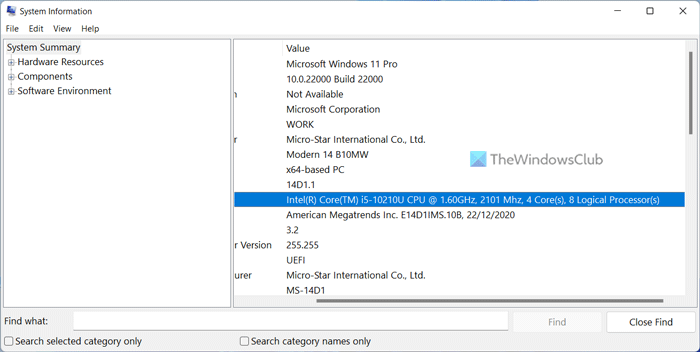
উইন্ডোজ 11 বা উইন্ডোজ 10 পিসিতে সিপিইউ কোর এবং থ্রেডগুলি খুঁজে পাওয়ার এটি সম্ভবত সবচেয়ে সহজ উপায়। নাম অনুসারে, সিস্টেম তথ্য প্যানেল প্রসেসর সহ আপনার সিস্টেমের হার্ডওয়্যার সম্পর্কে সমস্ত তথ্য প্রদর্শন করে। অতএব, সিস্টেম ইনফরমেশন প্যানেল ব্যবহার করে Windows 11/10-এ CPU কোর এবং থ্রেডগুলি খুঁজে পেতে এই পদক্ষেপগুলি অনুসরণ করুন:
- চাপুন Win+R রান প্রম্পট খুলতে।
- টাইপ msinfo32 একটি খালি বাক্সে।
- মাথা প্রসেসর অধ্যায়.
- কোর এবং থ্রেড সম্পর্কে জানতে পুরো লাইনটি পড়ুন।
যাইহোক, আপনি যদি সিস্টেম ইনফরমেশন প্যানেল ব্যবহার করতে না চান, তাহলে আপনি অন্যান্য পদ্ধতিও ব্যবহার করতে পারেন।
2] টাস্ক ম্যানেজার ব্যবহার করে
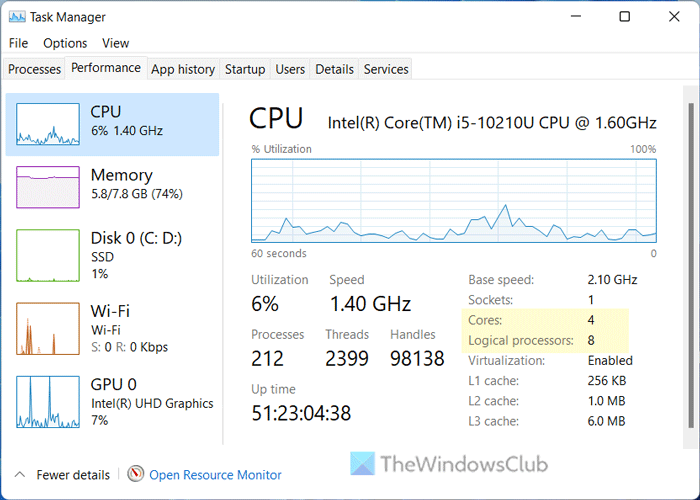
টাস্ক ম্যানেজার আপনার কম্পিউটার সম্পর্কে অনেক তথ্য প্রদর্শন করে। হার্ডওয়্যার বা সফ্টওয়্যার যাই হোক না কেন, আপনি টাস্ক ম্যানেজারে দরকারী তথ্য পেতে পারেন। টাস্ক ম্যানেজার ব্যবহার করে CPU কোর এবং থ্রেড খুঁজে পেতে, এই পদক্ষেপগুলি অনুসরণ করুন:
- চাপুন Win+X WinX মেনু খুলতে।
- নির্বাচন করুন কাজ ব্যবস্থাপক মেনু থেকে।
- সুইচ কর্মক্ষমতা ট্যাব
- নিশ্চিত করো যে প্রসেসর নির্বাচিত
- অনুসন্ধান মূল এবং লজিক্যাল প্রসেসর তথ্য.
3] উইন্ডোজ পাওয়ারশেল ব্যবহার করা
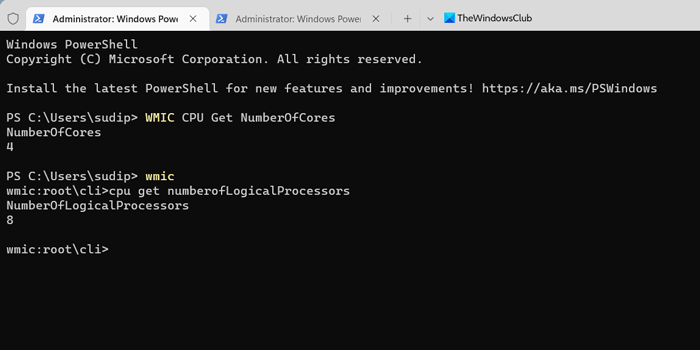
একই তথ্য Windows PowerShell ব্যবহার করেও পাওয়া যাবে। এটি করার জন্য, নিম্নলিখিতগুলি করুন:
আমার কি ইউফি বা বায়োস আছে?
- অনুসন্ধান করুন জানালার শেল টাস্কবারের সার্চ বক্সে।
- ক্লিক করুন প্রশাসক হিসাবে চালান বিকল্প
- চাপুন হ্যাঁ বোতাম
- CPU কোর খুঁজতে এই কমান্ডটি লিখুন: WMIC CPU Get NumberOfCores
- থ্রেডগুলি খুঁজতে এই কমান্ডটি লিখুন: WMIC cpu get numberofLogicalProcessors
আপনি এখনই Windows PowerShell স্ক্রিনে তথ্যটি খুঁজে পেতে পারেন।
4] কমান্ড লাইন ব্যবহার করে
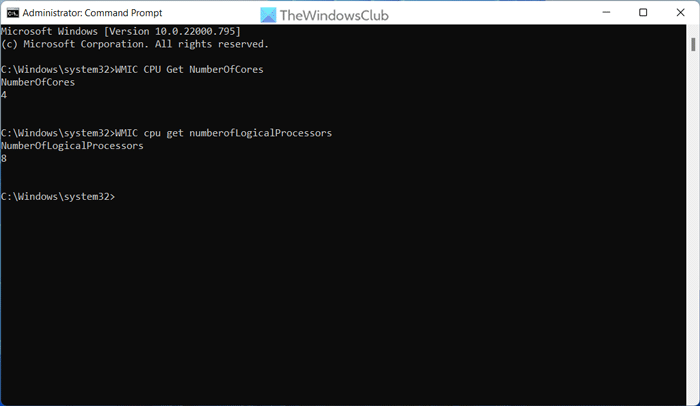
আপনি কমান্ড লাইন ব্যবহার করে একই তথ্য খুঁজে পেতে একই WMIC বিকল্প ব্যবহার করতে পারেন। এটি করার জন্য, নিম্নলিখিত ধাপগুলি অনুসরণ করুন:
- অনুসন্ধান করুন টীম টাস্কবারের সার্চ বক্সে।
- ক্লিক করুন প্রশাসক হিসাবে চালান বিকল্প
- ক্লিক করুন হ্যাঁ UAC প্রম্পটে বোতাম।
- CPU কোর খুঁজতে এই কমান্ডটি লিখুন: WMIC CPU Get NumberOfCores
- থ্রেডগুলি খুঁজতে এই কমান্ডটি লিখুন: WMIC cpu get numberofLogicalProcessors
যথারীতি, আপনি কমান্ড লাইন স্ক্রিনে অবিলম্বে CPU কোর এবং থ্রেড সম্পর্কে তথ্য খুঁজে পেতে পারেন।
বিঃদ্রঃ: আপনি WMIC কমান্ড ব্যবহার করতে উইন্ডোজ টার্মিনাল ব্যবহার করতে পারেন। এই ক্ষেত্রে, আপনাকে Win + X চাপতে হবে, নির্বাচন করুন উইন্ডোজ টার্মিনাল (প্রশাসক) বিকল্প এবং ক্লিক করুন হ্যাঁ UAC প্রম্পটে বোতাম।
5] ডিভাইস ম্যানেজার ব্যবহার করা
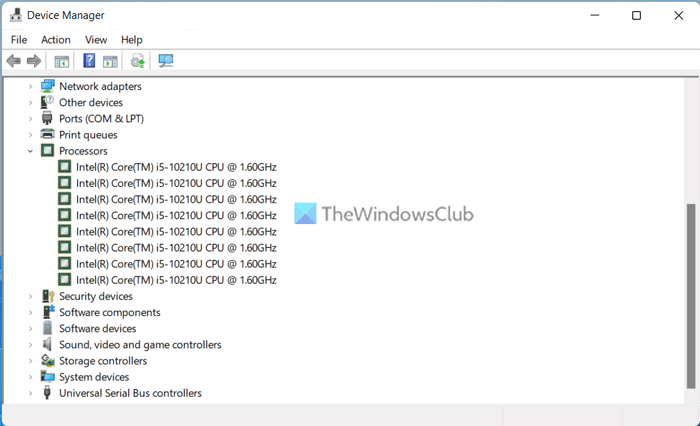
যদিও ডিভাইস ম্যানেজার হার্ডওয়্যার সম্পর্কে এত তথ্য প্রদর্শন করে, এটি কোরের সংখ্যা সম্পর্কে কিছুই দেখায় না। যাইহোক, আপনি ডিভাইস ম্যানেজার ব্যবহার করে থ্রেডের সংখ্যা খুঁজে পেতে পারেন। CPU থ্রেড খুঁজতে ডিভাইস ম্যানেজার ব্যবহার করতে, এই পদক্ষেপগুলি অনুসরণ করুন:
অনুপস্থিত dll ফাইল
- WinX মেনু খুলতে স্টার্ট মেনুতে ডান ক্লিক করুন।
- পছন্দ করা ডিভাইস ম্যানেজার তালিকা থেকে
- বিস্তৃত করা প্রসেসর অধ্যায়.
- প্রসেসর মেনুতে তালিকাভুক্ত সংখ্যা গণনা করুন।
পড়ুন: উইন্ডোজে ইন্টেল প্রসেসরের প্রজন্ম কীভাবে পরীক্ষা করবেন
উইন্ডোজে আপনার প্রসেসর এবং কোর কিভাবে পরীক্ষা করবেন?
উইন্ডোজে আপনার প্রসেসর এবং কোর চেক করার বিভিন্ন উপায় রয়েছে। আপনি Windows 11, Windows 10, বা অন্য কোন সংস্করণ ব্যবহার করছেন না কেন, আপনি কাজটি সম্পন্ন করতে উপরের পদ্ধতিগুলি ব্যবহার করতে পারেন। উদাহরণস্বরূপ, আপনি সিস্টেম তথ্য প্যানেল বা টাস্ক ম্যানেজার চেক করতে পারেন। টাস্ক ম্যানেজার এ যান কর্মক্ষমতা ট্যাব এবং CPU বিকল্পে ক্লিক করুন। তারপর যান মূল এবং লজিক্যাল প্রসেসর অধ্যায়.
পড়ুন : আরো CPU কোর মানে ভালো কর্মক্ষমতা?
আমার প্রসেসরে কয়টি কোর এবং থ্রেড আছে?
আপনার প্রসেসরে কতগুলি কোর এবং থ্রেড রয়েছে তা খুঁজে বের করতে, আপনি উপরের নির্দেশিকাগুলি অনুসরণ করতে পারেন। পূর্বে উল্লিখিত হিসাবে, প্রসেসর কেস না খুলে এই তথ্য বের করার অনেক উপায় আছে। আপনি সিস্টেম ইনফরমেশন প্যানেল, টাস্ক ম্যানেজার, উইন্ডোজ পাওয়ারশেল, কমান্ড প্রম্পট, ডিভাইস ম্যানেজার ইত্যাদি ব্যবহার করতে পারেন।
পড়ুন : কুইক সিপিইউ আপনাকে প্রসেসরের কর্মক্ষমতা এবং পাওয়ার খরচ অপ্টিমাইজ করতে দেয়।














